Spis treści
Hårddiskar är avgörande för datorsystem. Men hårddiskar kan också sakta ner med tiden. Du behöver dock inte oroa dig eftersom du enkelt kan lösa problemet genom att snabba upp din hårddisk med korrekt underhåll. Den här artikeln innehåller detaljerade guider om hur du snabbar upp hårddiskar i Windows. Låt oss först lära oss varför hårddisken går långsamt.
Vad gör att hårddisken går långsamt
Prestandan hos den gamla hårddisken kommer oundvikligen att bli långsammare och långsammare eftersom hög läs- och skrivfrekvens innebär nackdelen med höga förluster. När hårddisken är trasig kommer du att möta problemet " dator kör långsam " och datorn kan krascha slumpmässigt. Här är några problem som kan sakta ner din hårddisk.
- Dåliga sektorer: Ju fler dåliga sektorer din hårddisk har, desto långsammare blir den.
- Massor av temporära filer: De kan ackumuleras och ta upp hårddiskutrymme.
- Virus och skadlig programvara på hårddiskar: Skadliga program kan attackera din dator med illegala uppdrag eller infoga virus för att orsaka skada.
- Filfragmentering: Fragment av enskilda filer är utspridda över hårddisken och kan inte nås snabbt.
Visst, det finns många andra anledningar till varför våra hårddiskar blir långsamma, men oavsett vad orsaken är, är det mycket viktigt att veta hur man löser problemet med " HDD slow " för att förbättra vår dagliga användning. Fortsätt att lära dig.
Förresten, det finns några andra länkar relaterade till hårddiskar. Klicka på dem för att lära dig.
Hur man snabbar upp hårddisken i Windows 11/10/8/7 - 8 effektiva sätt
Alla skälen ovan kan sakta ner din hårddisk, men vi kan fortfarande skydda vår hårddisk i dagligt bruk. I det här avsnittet kan du se och lära dig åtta effektiva sätt att snabba upp din hårddisk:
- Sätt 1. Partitionera din hårddisk
- Sätt 2. Kontrollera dåliga sektorer
- Sätt 3. Ta bort tillfälliga filer
- Sätt 4. Aktivera Write Caching
- Sätt 5. Defragmentera din hårddisk
- Sätt 6. Kör CHKDSK Command
- Sätt 7. Kör Diskrensning
- Sätt 8. Ta bort oönskade program
Låt oss nu börja med det första sättet och partitionera din hårddisk för att snabba upp din hårddisk.
Sätt 1. Partitionera din hårddisk
Att partitionera hårddisken på rätt sätt kan göra hårddisken snabbare. Ju mer organiserad din hårddisk är, desto snabbare blir din hårddisk. Det finns ett tillförlitligt verktyg för att partitionera din hårddisk effektivt, EaseUS Partition Master . Den stöder alla Windows-versioner, och du kan använda den för att hantera dessa partitioner, som att ändra storlek/sammanfoga/dela upp/ta bort/skapa partitioner. Ladda nu ner det här verktyget och partitionera dina hårddiskar.
Steg 1. Starta EaseUS Partition Master för att söka efter ledigt utrymme i avsnittet Partition Manager.
- Om din hårddisk har oallokerat utrymme, hoppa till steg 3 för att skapa en partition.
- Om hårddisken inte har något oallokerat utrymme, fortsätt med steg 2.
Steg 2. Krympa en diskpartition för att skapa oallokerat utrymme.
Högerklicka på måldiskpartitionen med mycket ledigt utrymme och välj "Ändra storlek/flytta".

Dra endera änden av partitionen åt höger eller vänster för att krympa partitionsstorleken så att du får gott om oallokerat utrymme. Du kan visuellt veta hur mycket utrymme du har minskat i området "Storlek på partition". Klicka på "OK".

Klicka på "Execute xx Task" och sedan "Apply" för att spara alla ändringar.

Gå tillbaka till Partitionshanteraren, det bör finnas oallokerat utrymme på samma disk och du kan fortsätta med nästa steg för att skapa en ny partition på din hårddisk.
Steg 3. Skapa en ny partition med oallokerat utrymme på målhårddisken.
Högerklicka på det oallokerade utrymmet och välj "Skapa".

Anpassa partitionsstorlek, partitionsenhetsbeteckning, partitionsetikett, filsystem (NTFS, FAT32, EXT2/3/4, exFAT) och mer i de avancerade inställningarna. Klicka på "OK".

Klicka slutligen på "Execute * Task" och "Apply" för att slutföra skapandet av partitionen med det oallokerade utrymmet på din disk. Upprepa stegen för att partitionera en hårddisk och få många fler partitioner.

Sätt 2. Kontrollera dåliga sektorer
Ju fler dåliga sektorer din hårddisk får, desto långsammare blir den. EaseUS Partition Master kan hjälpa till att göra ett diskyttest och skanna din hårddisk efter dåliga sektorer. Här är stegen för hur du använder EaseUS Partition Master för att skanna dåliga sektorer:
Steg 1. Öppna EaseUS Partition Master. Gå till Toolkit och välj "Bad Sector Scan".
Steg 2. Markera "Skanna disk" och välj måldisken från rullgardinsmenyn.
Steg 3. Klicka på "Skanna" för att tillämpa den dåliga sektorskanningsprocessen.
Efter diskyttestet kan du hitta alla dåliga sektorer på din hårddisk.
Sätt 3. Ta bort tillfälliga filer
Ska du ta bort temporära filer? Ja, webbläsare som Chrome och Firefox kommer att lagra massor av temporära filer, som tar upp utrymme och saktar ner din hårddisk. Följ guiden nedan för att frigöra hårddiskutrymme. Här är stegen:
Steg 1. Klicka på Windows-ikonen och välj "Inställningar".
Steg 2. Klicka på Lagring > Den här datorn > Tillfälliga filer. Windows kommer att lista alla temporära filer på den här datorn.
Steg 3. Välj vad du vill ta bort och klicka på "Ta bort".
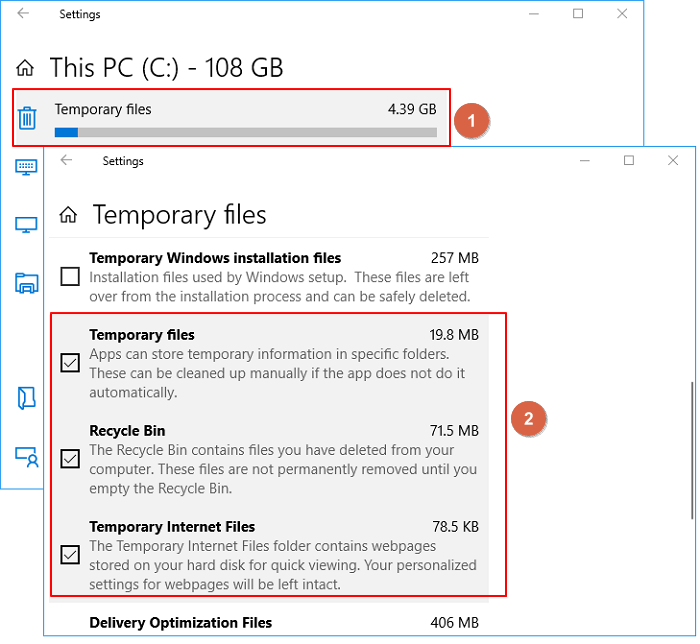
Sätt 4. Aktivera Write Caching
Aktivera skrivcachelagring kan också förbättra hårddiskens hastighet eftersom den lagras i ett NAND-chip på hårddisken innan den spelas in. Här är stegen:
Steg 1. Tryck på tangenterna "Windows" + "R" för att öppna fönstret "Kör". Skriv sedan devmgmt.msc för att öppna "Enhetshanteraren."

Steg 2. Välj målhårddisken under avsnittet "Diskenheter".
Steg 3. Högerklicka på den och välj "Egenskaper".
Steg 4. Klicka på "Policyer" i fönstret "Egenskaper".
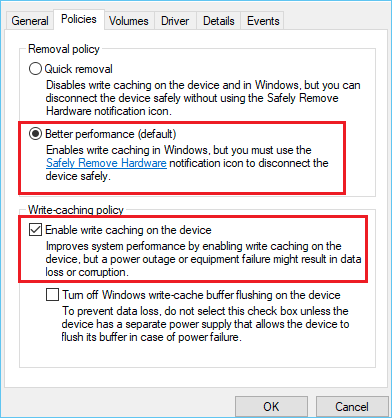
Steg 5. Markera "Bättre prestanda (standard)" och "Aktivera skrivcachelagring på enheten", tryck sedan på OK.
Sätt 5. Defragmentera din hårddisk
Fragment utvecklas med tiden, vilket gör att hårddiskarna går långsamt. När du har tagit bort eller kommer åt filer kan de delas upp i flera delar, som kommer att vara utspridda överallt. Därför måste vi defragmentera hårddisken.
Steg 1. Skriv optimera i sökrutan på Windows och klicka på ikonen Defragmentera och optimera enheter för att starta den.
Steg 2. Välj målhårddisk och optimera den.
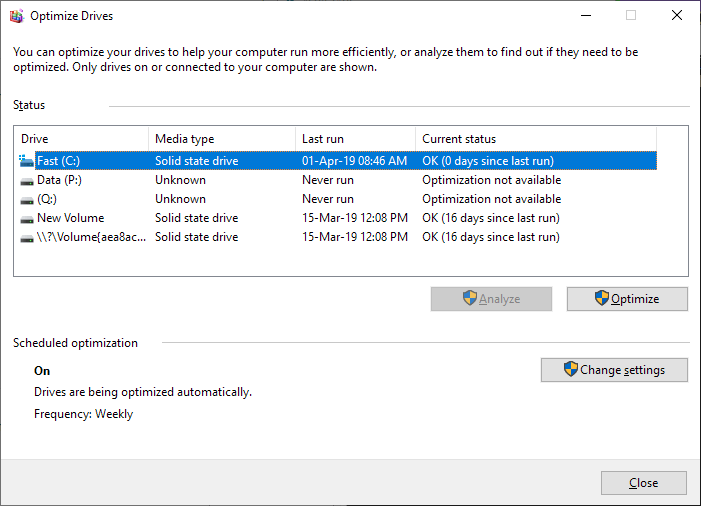
Sätt 6. Kör CHKDSK Command
Du kan köra kommandot chkdsk, som kontrollerar din lagringsenhet för eventuella dåliga sektorer och försöker reparera dem. Här är guiden:
Steg 1. Tryck på Windows + R för att öppna ett Kör-fönster. Skriv cmd för att öppna kommandotolken.
Steg 2. Skriv chkdsk e: /f /r/x i det nya fönstret. (Byt ut bokstaven e med rätt enhetsbeteckning)

Men när du skriver kommandon, var försiktig. Fel kommandon kan lätt orsaka dataförlust, så om du inte har så mycket datorvana är EaseUS Partition Master ett bättre val.
Förresten, det finns några andra länkar relaterade till CHKDSK-kommandon. Klicka på dem om du vill veta mer om det:
Sätt 7. Kör Diskrensning
Diskrensning söker igenom dina lagringsenheter efter eventuella oönskade temporära filer och raderar dem, vilket förbättrar hårddiskens prestanda. Här är stegen:
Steg 1. Klicka på "Den här datorn", högerklicka på målenheten och välj "Diskrensning".
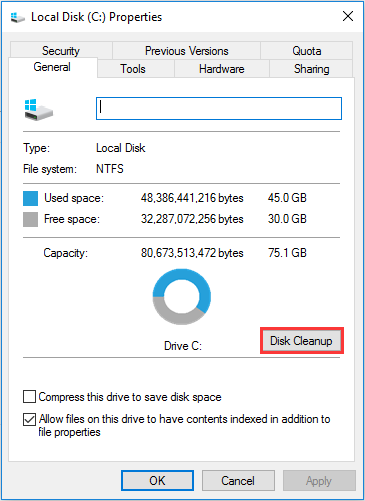
Steg 2. Det kommer att lista många filer och filstorlekar som tagits. Välj sedan de filer du vill ta bort. Klicka sedan på "OK".
Sätt 8. Ta bort oönskade program
För program som du inte längre behöver nu kan du avinstallera dem för att frigöra diskutrymme och snabba upp din disk. Så här gör du:
Steg 1. Högerklicka på Windows Start-meny och klicka på alternativet "Appar och funktioner".
Steg 2. Leta sedan upp de program du inte längre behöver och högerklicka på dem. Välj "Avinstallera".
Steg 3. Du kan upprepa denna process för att ta bort alla oönskade appar.
Slutsats
Den här artikeln tar upp åtta sätt att snabba upp en hårddisk, och vi hoppas att de kan hjälpa dig. EaseUS Partition Master är ett pålitligt diskpartitionsverktyg. Det kan utöka C-enheten för att fixa felet " lågt diskutrymme " och allokera utrymme till målenheten. Dessutom kan den konvertera MBR till GPT utan dataförlust. Tveka inte att ladda ner den för att hjälpa dig med ditt diskpartitionsproblem.
Vanliga frågor om snabbare hårddisk
Vi har lärt oss åtta sätt att snabba upp hårddiskar. Den här delen listar tre andra populära frågor relaterade till vårt ämne. Kontrollera svaren nedan om du behöver dem.
1. Hur fixar jag en långsam hårddisk?
Långsamma hårddiskar kan repareras. Du kan prova följande lösningar:
- Kör diskrensning
- Kontrollera dåliga sektorer
- Partitionera hårddiskar
- Aktivera skrivcachelagring
- Kör CHKDSK-kommandon
- Ta bort oönskade program och tillfälliga filer
2. Varför är hårddiskar så långsamma?
Det finns flera anledningar till att hårddisken blir långsam, till exempel:
- Virus
- Dåliga sektorer
- Filfragmentering
- För många temporära filer
3. Varför är hårddisken långsammare än SSD?
Eftersom SSD använder kretsar och inte har några fysiska rörliga delar. Detta minskar väntetiderna när du startar upp och minskar förseningar när du öppnar applikationer eller utför tunga datoruppgifter.
Powiązane artykuły
-
Fixat: DiskPart Force Delete Partition på Windows 11/10/8/7
![author icon]() Joël/2024/12/22
Joël/2024/12/22
-
Vad är yttest? Hur man gör Disk Surface Test HDD/SSD på Windows 10
![author icon]() Joël/2024/12/22
Joël/2024/12/22
-
Vad är yttest? Hur man gör Disk Surface Test HDD/SSD på Windows 10
![author icon]() Joël/2024/10/25
Joël/2024/10/25
-
Instruktion för borttagnings- och formateringsverktyg för SanDisk Write Protection
![author icon]() Joël/2024/12/22
Joël/2024/12/22
